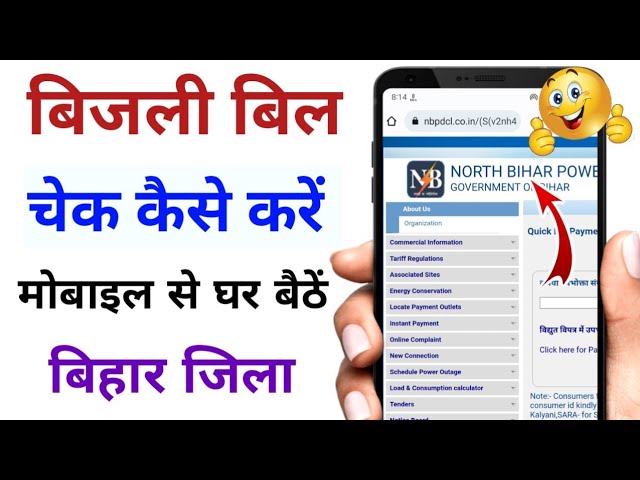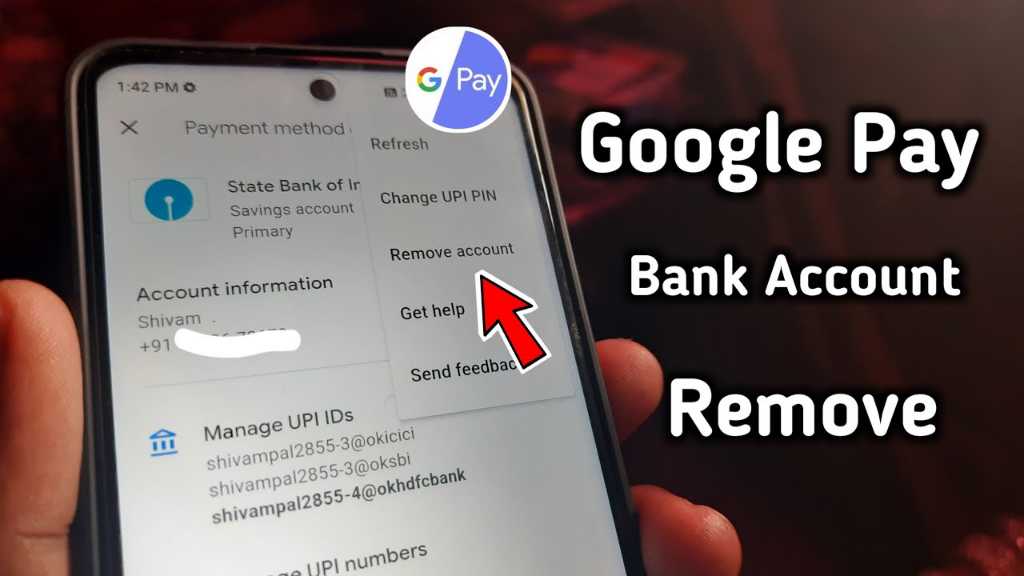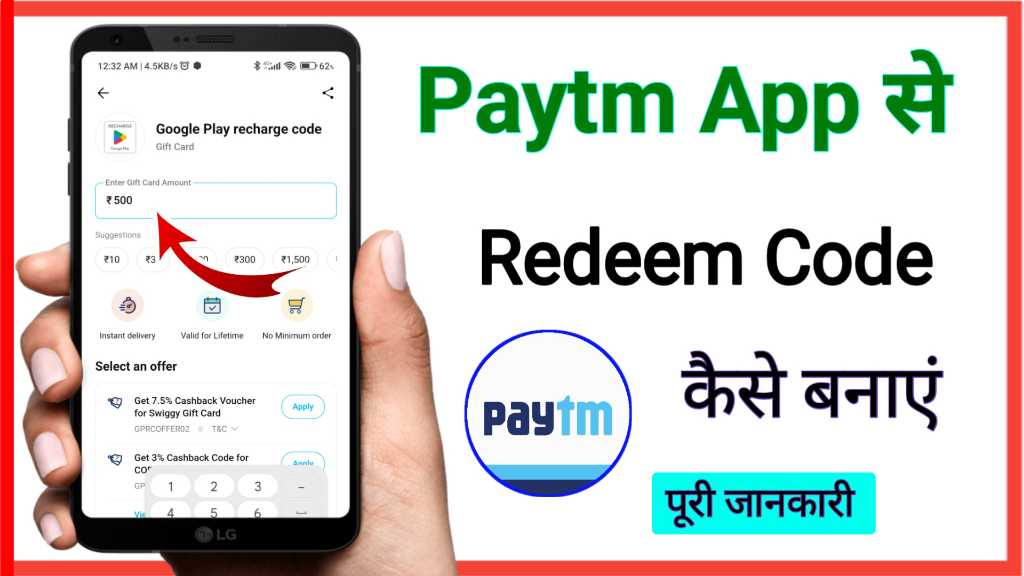Google Pay Account Kaise Banaye ? 2024
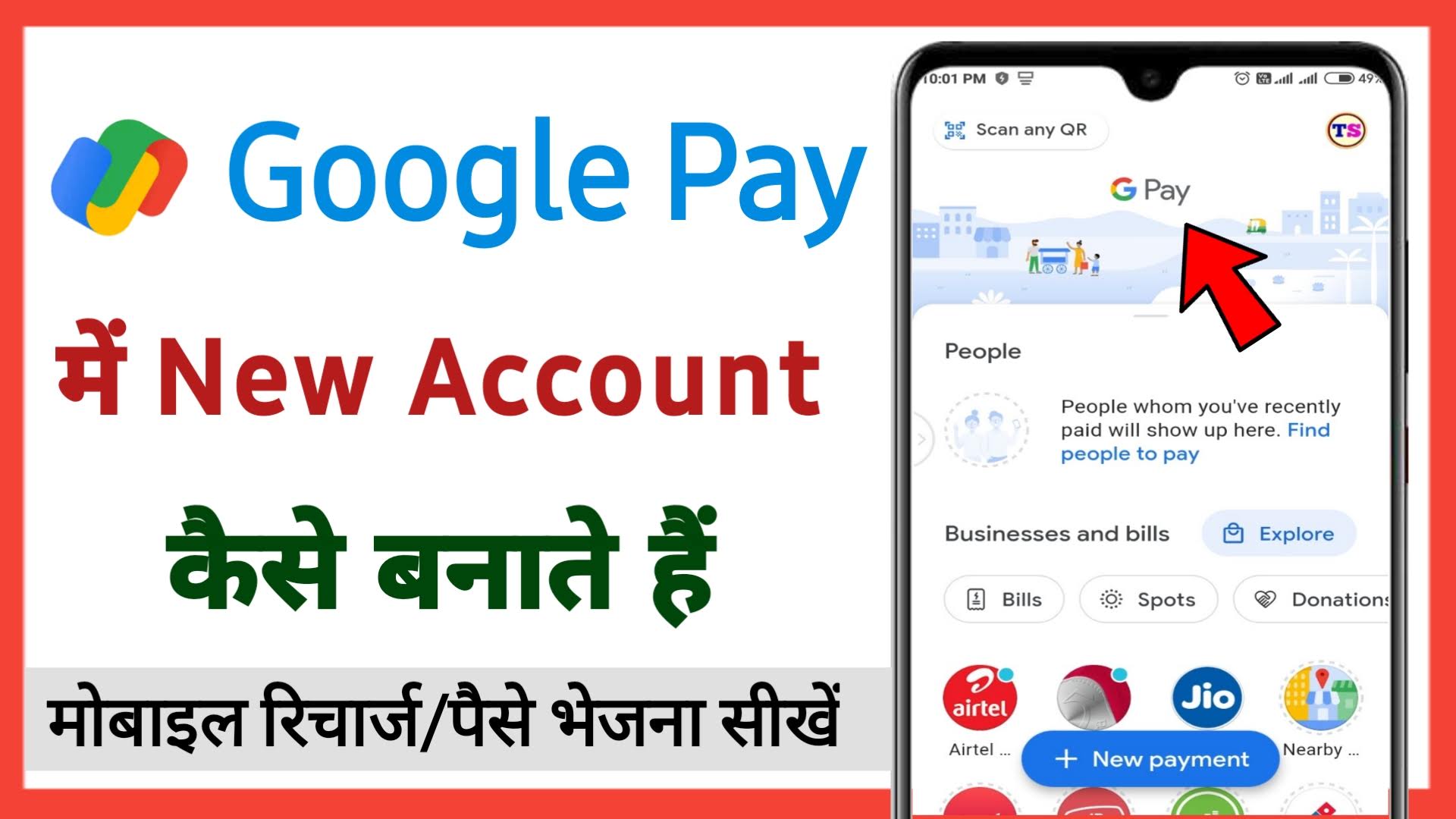
Introduction –
गुगल पे अकाउंट कैसे बनाएं – दोस्तों आज इस पोस्ट के अंदर हम आपको बताएंगे की Google Pay अकाउंट कैसे बनाएं।
दोस्तों क्या आप भी एक नया Google Pay अकाउंट बनाना चाहते हैं और आपको नहीं पता है कि Google Pay अकाउंट कैसे बनाया जाता है।
आज आप इस सही पोस्ट पर आए हुए हैं अगर आप इस पोस्ट को ध्यान से पढ़ लेंगे तो आपको पता चल जाएगा कि Google Pay अकाउंट कैसे बनाते हैं।
जैसा कि आप सभी लोग जानते हैं गूगल पे एक बहुत ही पॉपुलर एप्लीकेशन है इस एप्लीकेशन से आप ऑनलाइन सारे काम कर सकते हैं।
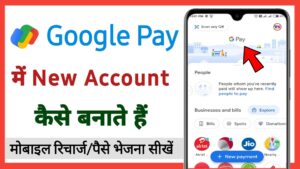
जैसे – अपना बैलेंस देख सकते हैं , पैसा ट्रांसफर कर सकते हैं, मोबाइल का रिचार्ज कर सकते हैं, बिजली का बिल जमा कर सकते हैं ,ऑनलाइन लोन पेमेंट भर सकते हैं ,और भी बहुत कुछ।
Get ₹ 50 cashback download, create an new account 👇👇
Note – अगर आप Google Pay App यहां से डाउनलोड करेंगे तो आपको ₹50 का Cashback मिलेगा नया अकाउंट बनाने का जब अपना पहला ट्रांजैक्शन करेंगे।
Google Pay क्या है
गूगल पे Digital Payment App है और Online भुगतान प्रणाली है जिसे गूगल के द्वारा बनाया गया है।
इस App को 11 सितंबर 2011 में लांच किया गया था और इसे India में 2018 और 22 में।
Google Pay के Founder कौन है
गूगल पे के फाउंडर हैं Sujith Narayanan और Sumit Gwalani है
Google Pay अकाउंट कैसे बनाते हैं
सबसे पहले आपको अपने फोन में Google Pay डाउनलोड करना है।
इसको आप Play Store से डाउनलोड कर सकते हैं या आपको नीचे Download Button मिल रहा होगा।
उस पर क्लिक करके डाउनलोड कर ले।
Google Pay में एक नया अकाउंट बनाने के लिए आपको ₹21 का बोनस मिल जाता है।
Note – Google Pay को आप Play Store से डाउनलोड करते हैं तो आपको यह बोनस नहीं मिलेगा इसके लिए आपको यहीं से डाउनलोड करना होगा।
इस को Play Store पर 4.3 की Ratting मिली है और इस App को 500 मिलियन से ज्यादा लोगों ने डाउनलोड किया है।
Google Pay अकाउंट बनाने का तरीका
अपने फोन में Google Pay App को डाउनलोड कर ले और Install करें।
1. Google Pay install करके ओपन करें।
2. जैसे ही ओपन करेंगे अब यहां पर आपको अपना फोन नंबर डालना है।
3. फोन नंबर पर एक OTP आएगा वह OTP यहां डालें और verify पर क्लिक करें।
4. अब यहां पर आपको अपना एक Email id डालना है और Next करें।
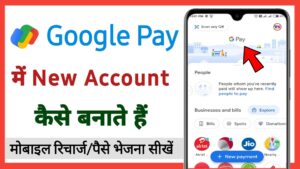
अब आपका Google Pay अकाउंट बन गया है।
Google Pay से अभी आप कहीं पर भी पैसा का लेन देन नहीं कर पाएंगे।
पैसा का लेन देन करने के लिए सबसे पहले आपको अपना बैंक Add करना है और अपना UPI Pin बनाना है।
Google Pay में बैंक अकाउंट कैसे Add करते हैं
अब आपको अपना Google Pay ओपन करना है ओपन करते ही आपको एक ऑप्शन मिलेगा Add Bank Account।
आपको उस पर क्लिक करना है।
अगर यह Option नहीं मिलता है तो आपको थोड़ा सा नीचे आना होगा Check Balance ऑप्शन मिलेगा उस पर क्लिक करें।
1. अब आपके सामने सारी बैंक आ जाएंगे अपना बैंक Select करें।
2. अब आपका बैंक अकाउंट Verify होगा।
3. आपके सिम कार्ड में बैलेंस होना जरूरी है तभी आपका बैंक अकाउंट Verify होगा।
4. अब आपको यहां अपने ATM Card का डिटेल्स डालना है।
5. आपके बैंक की तरफ से एक OTP आएगा वह यहां डालें।
6. OTP डालते ही आपके सामने UPI Pin Set करने का ऑप्शन आ जाएगा।
7. अब आप अपना 4 अंकों या 6 अंकों का UPI Pin बनाएं।
ऐसे आपके बैंक अकाउंट का UPI Pin बन जाएगा अब आप अपने बैलेंस को चेक कर पाएंगे।
अब आपका गूगल पे अकाउंट पूरी तरह से तैयार हो चुका है आप यहां से पैसे का लेन देन कर सकते हैं।
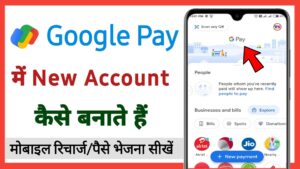
वीडियो देखें –
Google Pay Customer Care Service
Contact Number – (888) 986 7944 , (866) 246 6453
Contact Email – Support@gmail.com
Headquarters – (650) 253 0000
Oficial Website – pay.google.com
Google Pay Help Center – Official Page
Google Pay Corporate office Address – Google Payment Corp 1600 Amphitheatre Pkwy, Mountain view, California 94043 United States
इसे भी पढ़े –
- PhonePe अकाउंट कैसे बनाएं ? 2023
- Dream 11 से पैसे कैसे निकाले / बैंक में भेजे
- YouTube Video Screen Off Karke Kaise Chalaye ?
निष्कर्ष –
दोस्तों अगर आपने इस पोस्ट को ध्यान से पढ़ा होगा तो आपको पता चल गया होगा कि Google Pay अकाउंट कैसे बनाएं।
मैं आशा करता हूं यह पोस्ट आपको बहुत पसंद आया होगा और पसंद आया है तो अपने दोस्तों के साथ शेयर करें।
ऐसी पोस्ट पढ़ने के लिए हमारी वेबसाइट- Badiya Tech पर आते रहे।
धन्यवाद।